[AiMesh] Czy mogę przypisać preferowany punkt dostępowy uplink w systemie AiMesh?
Tak. I to jest naprawdę proste.
Ogólnie rzecz ujmując system AiMesh wykona automatyczne połączenie z punktem dostępowym o lepszych parametrach uplink.
Ale jeśli wolisz samodzielnie przeprowadzić konfigurację spróbuj wykonać następujące działania.
Wprowadzenie
Adnotacja 1: Następująca funkcja wymaga oprogramowania układowego w wersji nowszej niż 3.0.0.4.386.
Listę modeli obsługiwanych możesz znaleźć tutaj: Systemy Mesh WiFi dla całego domu — Wszystkie serie|ASUS Global
Więcej informacji na temat AiMesh można znaleźć tutaj: AiMesh — system Mesh WiFi dla całego domu | ASUS
Adnotacja 2: ZenWiFi AC nie jest obsługiwane w tej funkcji.
Lista modeli nieobsługiwanych:
(1) ZenWiFi AC Mini (CD6)
(2) ZenWiFi AC (CT8)
Sieciowy interfejs graficzny routera ASUS
1). Podłącz komputer do routera ASUS przewodowo lub poprzez Wi-Fi i wprowadź adres LAN IP routera lub adres URL routera https://asusrouter.com w sieciowym interfejsie graficznym.
Wprowadź nazwę użytkownika i hasło na stronie logowania, a następnie kliknij [Sign In] (logowanie).

Adnotacja: Zapoznaj się z tematem [Router bezprzewodowy] Jak przejść na stronę ustawień routera (sieciowy interfejs graficzny) (ASUSWRT)?, aby dowiedzieć się więcej.
2). Przejdź do karty [AiMesh] -> [Topology] (topologia). Wybierz węzeł, który chcesz skonfigurować.
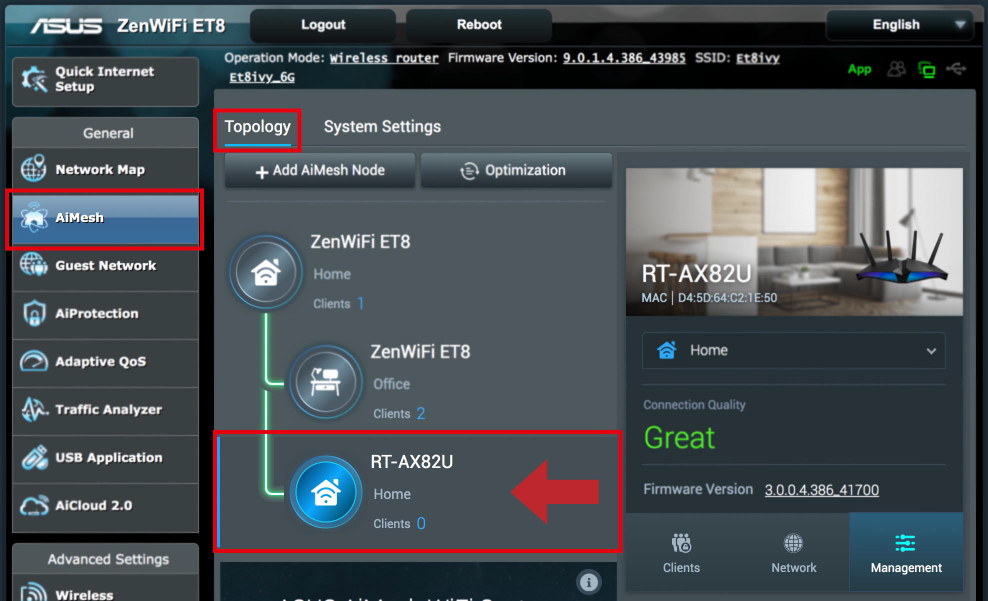
3). Kliknij kartę [Management] (zarządzanie) w prawej kolumnie, a następnie znajdź [Preferred WiFi Uplink AP] (preferowany punkt dostępowy Wi-Fi uplink) poniżej.
Kliknij  [Default remains ‘Auto', and it’s about to change later] (domyślne ustawienie to "auto" i może ulec zmianie później).
[Default remains ‘Auto', and it’s about to change later] (domyślne ustawienie to "auto" i może ulec zmianie później).
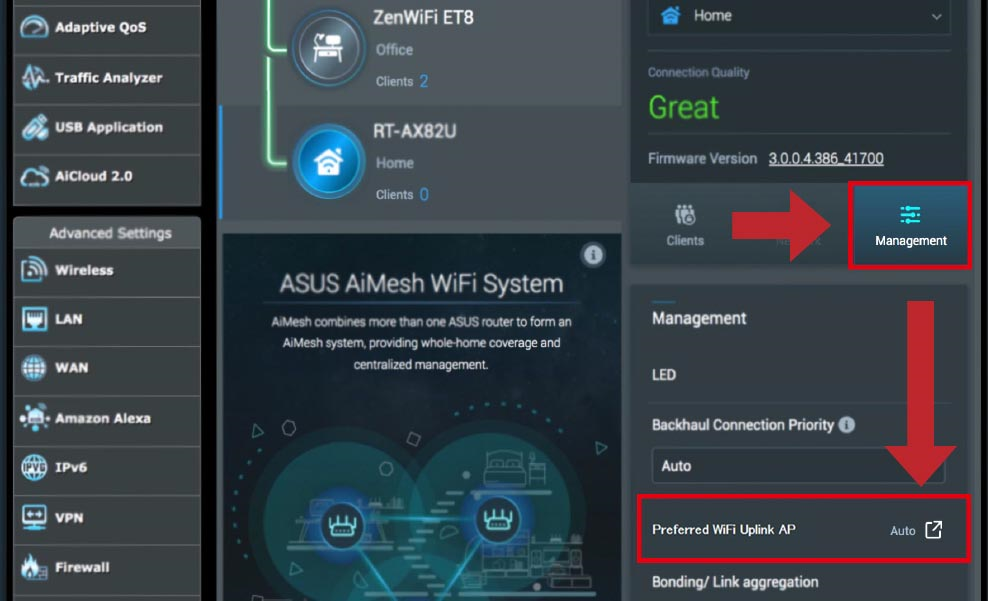
4). Wybierz punkt dostępowy uplink i naciśnij OK, aby rozpocząć przetwarzanie.
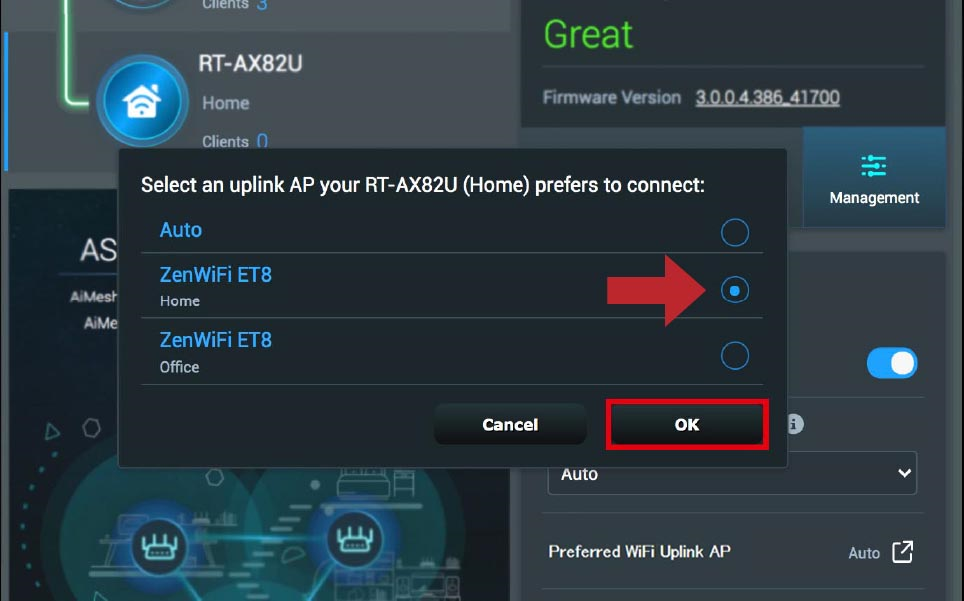
5). Punkt dostępowy uplink został zastąpiony przez wprowadzone przez Ciebie ustawienia.
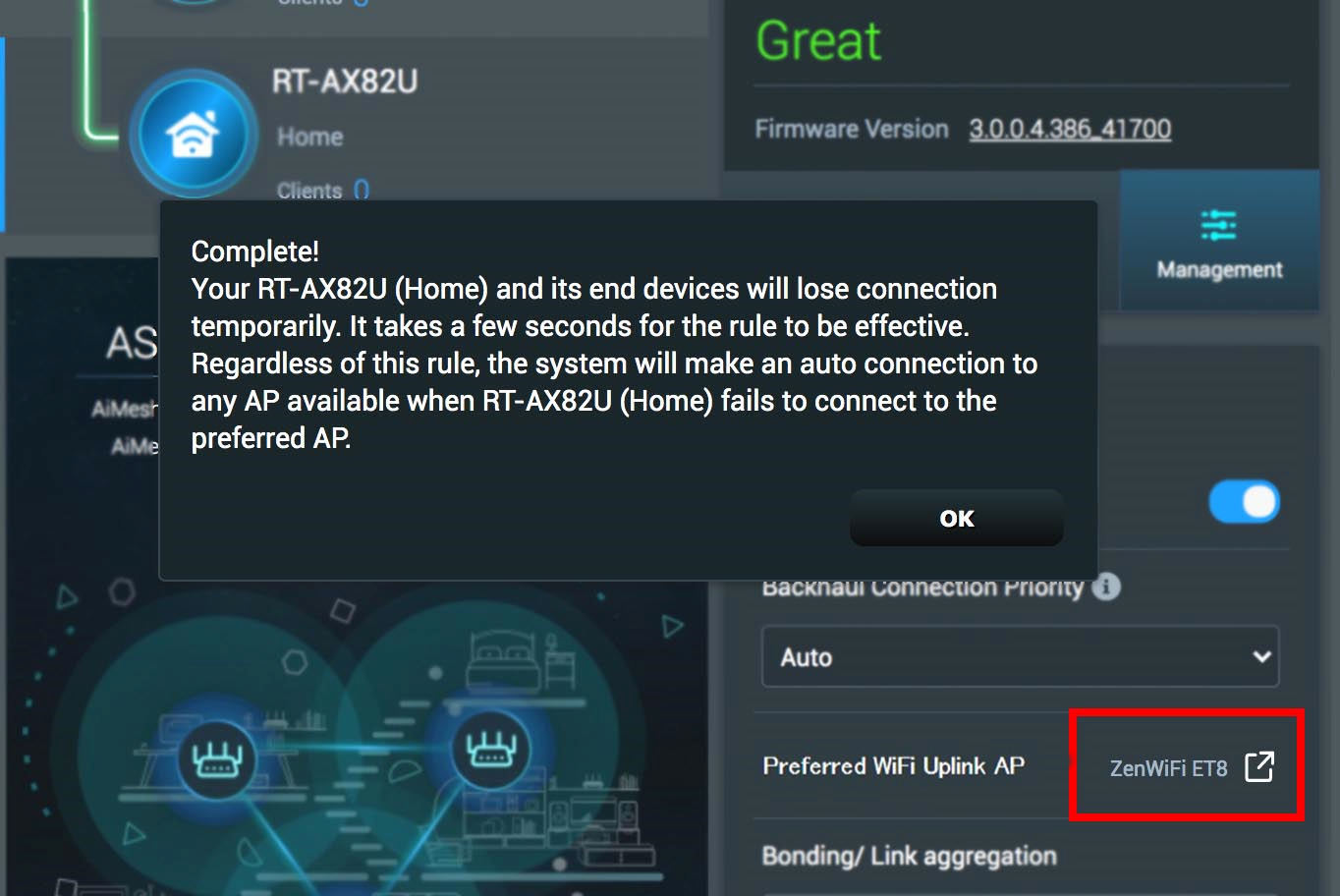
Adnotacja:
- [Router bezprzewodowy] Jakie modele routerów ASUS obsługują aplikację ASUS Router?
- Zainstaluj najpierw aplikację ASUS Router na swoim smartfonie. Aplikacja ASUS Router nowsza niż wersja 1.0.0.6.38 (iOS) lub 1.0.0.6.38 (Android) obsługuje tę funkcję.
- Informacje o tym, jak zainstalować aplikację ASUS Router zamieszczone są w temacie [Router bezprzewodowy] Jak skonfigurować router Wi-Fi ASUS za pomocą aplikacji ASUS Router? (QIS, szybka konfiguracja Internetu)
1). Zaloguj się do aplikacji ASUS Router i kliknij Devices (urządzenia) u dołu.
2). Wybierz węzeł w karcie "ALL" (wszystkie) i kliknij go.

3). Kliknij Preferred WIFI Uplink AP (preferowany punkt dostępowy Wi-Fi uplink). (Domyślnie jest to "Auto" (automatycznie)).
4). Wybierz punkt dostępowy uplink i kliknij Apply (zastosuj).
Adnotacja: Możesz również kliknąć  , aby uzyskać więcej informacji szczegółowych na temat tej funkcji przed zastosowaniem zmian.
, aby uzyskać więcej informacji szczegółowych na temat tej funkcji przed zastosowaniem zmian.
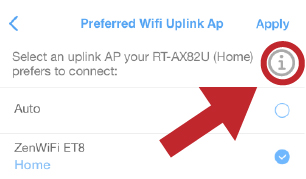

5). Wróć do strony urządzenia — punkt dostępowy uplink jest teraz przypisany.

Adnotacja:
- Węzeł, który właśnie został przez Ciebie skonfigurowany i jego urządzenia końcowe będą natychmiast doświadczać utraty sygnału, dopóki pełna adaptacja nie zostanie przeprowadzona.
- W poniższych warunkach system AiMesh automatycznie pomoże Ci dotrzeć do innego punktu dostępowego o najsilniejszym sygnale, aby zapewnić najlepszą łączność.
1. Węzeł używa połączenia przewodowego.
2. Preferowany punkt dostępowy uplink jest wyłączony, offline lub sygnał jest zbyt słaby.
Jak pobrać (program narzędziowy / oprogramowanie układowe)?
Najnowsze sterowniki, oprogramowanie, oprogramowanie układowe i instrukcje obsługi można pobrać z Centrum Pobierania ASUS.
Jeśli potrzebujesz więcej informacji na temat Centrum Pobierania ASUS, zapoznaj się z zasobami zamieszczonymi pod tym odnośnikiem.